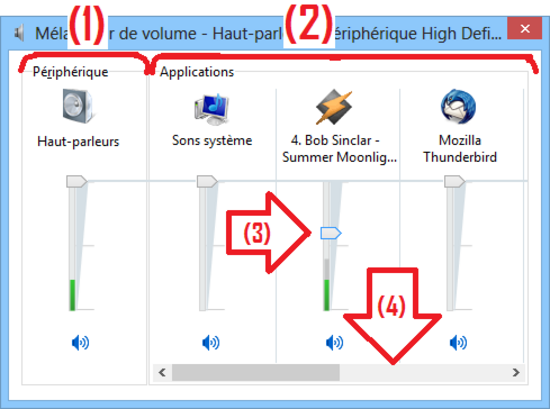-
"Ouvrir avec" : ouvrir un fichier avec un logiciel (raccourci),très rapide ! exemple avec VirtualDub
Par babaob le 27 Septembre 2014 à 10:52Hello !
 "Ouvrir Avec" peut vous servir pour ouvrir un fichier avec un programme qui ne se trouve pas dans le même dossier que le fichier : par exemple, ouvrir une vidéo pour l'éditer avec VirtualDub, alors que VirtualDub est dans un autre dossier que la vidéo.C'est fatiguant à chaque fois de lancer le programme (par exemple VirtualDub), puis cliquer sur "ouvir le fichier", se déplacer jusqu'au dossier où se trouve le fichier à ouvrir (par exemple la vidéo à éditer) et tout
"Ouvrir Avec" peut vous servir pour ouvrir un fichier avec un programme qui ne se trouve pas dans le même dossier que le fichier : par exemple, ouvrir une vidéo pour l'éditer avec VirtualDub, alors que VirtualDub est dans un autre dossier que la vidéo.C'est fatiguant à chaque fois de lancer le programme (par exemple VirtualDub), puis cliquer sur "ouvir le fichier", se déplacer jusqu'au dossier où se trouve le fichier à ouvrir (par exemple la vidéo à éditer) et tout On va donc intégrer un programme au Shell (il sera visible avec le clic droit, ouvrir avec), pour pouvoir le lancer très rapidement !
On va donc intégrer un programme au Shell (il sera visible avec le clic droit, ouvrir avec), pour pouvoir le lancer très rapidement ! Je prends l'exemple de VirtualDub, qui permet d'ouvrir des vidéos afin de les éditer et les modifier, ce qui donnera ça : on voit VirtualDub dans la liste des programmes disponibles :1) D'abord, aller au fichier d'intérêt, dans mon cas une vidéo, puis clic droit / propriétés sur le fichier.Vous obtenez ça :
Je prends l'exemple de VirtualDub, qui permet d'ouvrir des vidéos afin de les éditer et les modifier, ce qui donnera ça : on voit VirtualDub dans la liste des programmes disponibles :1) D'abord, aller au fichier d'intérêt, dans mon cas une vidéo, puis clic droit / propriétés sur le fichier.Vous obtenez ça :On voit que VirtualDub n'apparait pas .
Donc cliquer sur parcourir, aller jusqu'au dossier où se trouve le logiciel portable (j'ai la version portable de virtualdub, mais le principe est le même peu importe l'emplacement du logiciel). (choisissez le bon exe, sinon ça ne marchera pas : dans mon cas VirtualDub.exe), et faire OK
VirtualDub fait partie des programmes disponibles pour lancer un fichier .avi . A ce stade, vous pouvez resélectionner le programme par défaut, faire OK, puis quitter : VirtualDub apparaitra dans le shell comme vu + haut, mais ce ne sera pas le programme par défaut quand on lancer un fichier .aviSi vous voulez que quand on clique sur un fichier .avi, c'est VirtualDub (ou autre, ce n'est qu'un exemple) qui lance le fichier avi, sélectionner le et faites ok. votre commentaire
votre commentaire
-
Par babaob le 26 Août 2014 à 14:00
Salut à tous !
 Chaque programme a son propre son (musique, volume...), donc quand on veut baisser le son d'un programme sans affecter les autres, on ne sait plus quoi faire à part quitter le programme gênant ! Pourtant, l'astuce est très facile
Chaque programme a son propre son (musique, volume...), donc quand on veut baisser le son d'un programme sans affecter les autres, on ne sait plus quoi faire à part quitter le programme gênant ! Pourtant, l'astuce est très facile
Aller sur l'icone du son en bas à droite de la barre démarrer, cliquez dessus, mais au lieu d'augmenter ou baisser le son, cliquez juste en dessous sur "mélangeur" :
Puis régler le son de chaque application séparément :(1) est le son mélangé de toutes les applications : le baisser baisse automatiquement le son de toutes les autres applications(2) permet de modifier le son de chaque application une par une(3) en utilisant cette flèche(4) enfin, il peut y'avoir de très nombreuses applications lancées en même temps, donc utyiliser cette flèche du bas pour y'accéderVous pouvez couper le son en cliquant sur le petit logo de haut parleur bleu tout en bas de chaque application
valider en quittant cette fenêtre.je remercie faclic.com et pcastuces.com pour les images de ce tuto

 votre commentaire
votre commentaire Suivre le flux RSS des articles de cette rubrique
Suivre le flux RSS des articles de cette rubrique Suivre le flux RSS des commentaires de cette rubrique
Suivre le flux RSS des commentaires de cette rubrique